Тема: Умение проводить обработку большого массива данных с использованием средств электронной таблицы или базы данных.
Что нужно знать:
· №19 - практическое задание, проверяет умение проводить обработку большого массива данных с использованием средств электронной таблицы, таких как встроенные функции, сортировка, фильтрация и т.д. Задание выполняется на компьютере, и проверяемым результатом выполнения задания является файл. Ответы на задание 19 проверяются и оцениваются экспертами.
· Для выполнения задания 19 необходима программа для работы с электронными таблицами - Microsoft Excel.
· Правила ввода формул:
1. Всегда начинается со знака =
2. Может включать в себя ссылки (адреса ячеек), знаки операций (+, -, *, /, ^), функции и числа.
3. Формулы записываются в линейном виде, порядок выполнения операций определяется скобками и приоритетом (старшинством) операций; операции одинакового приоритета выполняются слева направо.
4. Для ввода в формулу имени ячейки достаточно поместить табличный курсор в соответствующую ячейку.
5. В процессе ввода формулы она отображается как в самой ячейке, так и в строке ввода. Для редактирования формулы выделите ячейку и внесите изменения в строке ввода.
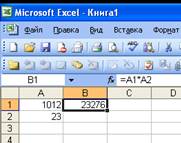
· При обработки данных в электронных таблицах применяются встроенные функции – заранее определенные формулы. При выполнении табличных расчетов в заданиях С19 достаточно часто используются функции:
СУММ (число1; число2; …) – суммирование аргументов
Примеры: =СУММ(153;2111), =СУММ(A2:A4), =СУММ(A2:A4;15), =СУММ (A5; A6;2)
МИН (число1; число2; …) – определение наименьшего значения из списка аргументов
Примеры: =МИН (С1; В2; А3), =МИН(В2:В6), =МИН(В2:В6;100)
МАКС (число1; число2; …)- определение наименьшего значения из списка аргументов
Примеры: =МАКС (А1; В2; С3), =МАКС(A2:A8), =МАКС(A2:A8;33)
СРЗНАЧ (число1; число2; …) – определение среднего (арифметического) своих аргументов
Примеры: =СРЗНАЧ (С1; В2; А3), =СРЗНАЧ(A2:A6), =СРЗНАЧ(A2:A6;5)
И (логическое_значение1; логическое_значение2; …) - возвращает значение ИСТИНА, если все аргументы имеют значение ИСТИНА; возвращает значение ЛОЖЬ, если хотя бы один аргумент имеет значение ЛОЖЬ.
Аргументы функции - логические выражения, принимающие значения либо истина, либо ложь.
Примеры: =И(2+2=4;2+3=5) – истина(1), =И (1<A2; A2<100), =И(ИСТИНА; ЛОЖЬ) – ложь(0)
ИЛИ (логическое_значение1; логическое_значение2;…)- возвращает значение ИСТИНА, если хотя бы один из аргументов имеет значение ИСТИНА; возвращает ЛОЖЬ, если все аргументы имеют значение ЛОЖЬ.
Аргументы функции - логические выражения, принимающие значения либо истина, либо ложь.
Примеры: =ИЛИ(1+1=1;2+2=5) – ложь(0), =ИЛИ(A2>12; B2<100)
НЕ(логическое_значение) - меняет на противоположное логическое значение своего аргумента. Функция НЕ используется в тех случаях, когда необходимо быть уверенным в том, что значение не равно некоторой конкретной величине.
Аргумент функции - логическое выражение, принимающие значения либо истина, либо ложь.
Примеры: =НЕ(1+1=2) – ложь(0), =НЕ(10<8) – истина(1), =НЕ(С1=5)
ЕСЛИ (логическое_выражение; значение1; значение2) - используется при проверке условий для значений и формул.
Здесь логическое_выражение – любое выражение, построенное с помощью операций отношения и логических операций, принимающее значения ИСТИНА или ЛОЖЬ.
Если логическое_выражениеистинно, то ячейка, в которую записана условная функция, принимает значение1, если ложно - значение2.
Примеры: =ЕСЛИ(D3>270; «принят»; «не принят») – решение о зачислении в университет (в текстовом формате) при сумме баллов выше 270
=ЕСЛИ(И(В2>90; С2>85);1;0) - решение о зачислении на медицинский факультет (в числовом формате) при оценке по химии (столбец В) выше 90 и оценке по биологии (столбец С) выше 85
СЧЁТЕСЛИ (диапазон; критерий) - подсчитывает количество ячеек внутри диапазона, удовлетворяющих заданному критерию.
Примеры: =СЧЕТЕСЛИ(A2:A55; ИСТИНА), =СЧЕТЕСЛИ(B22:B122;«>55»)
СУММЕСЛИ (диапазон; критерий; диапазон_суммирования) - суммирует ячейки, заданные критерием.
Здесь диапазон — диапазон вычисляемых ячеек.
Критерий — критерий в форме числа, выражения или текста, определяющего суммируемые ячейки.
Диапазон_суммирования — фактические ячейки для суммирования; ячейки в «диапазон_суммирования» суммируются только тогда, когда соответствующие им ячейки в аргументе «диапазон» удовлетворяют критерию.
Пример: Какова общая масса груза при автоперевозках, осуществлённых из города Липки? (таблица содержит 370 записей)
| A | B | C | D | E | F | G | |
| Дата | Пункт отправления | Пункт назначения | Расстояние | Расход бензина | Масса груза | ||
| 1 октября | Липки | Березки | |||||
| 1 октября | Орехово | Дубки | |||||
| 1 октября | Осинки | Вязово | |||||
| 1 октября | Липки | Вязово |
В G2 запишем формулу =СУММЕСЛИ(B2:B371;"Липки"; F2:F371)
· Упростить создание формул и свести к минимуму количество опечаток и синтаксических ошибок позволяет диалоговое окно Мастер функций.
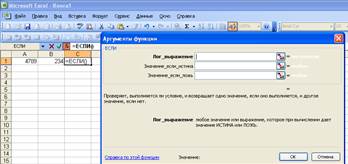
· Нередко в текстах заданий ответ необходимо представить в определенном формате. Например, «Ответ на этот вопрос с точностью до двух знаков запишите …» (числовой с количеством десятичных знаков 2) или «Сколько процентов от общего числа дней года …» (процентный формат)

· Важной частью анализа данных является сортировка по возрастанию (для текста - от А до Я, для чисел - от наименьших к наибольшим) или по убыванию (для текста - от Я до А, для чисел - от наибольших к наименьшим).
Пример: Отсортируйте таблицу в порядке уменьшения результатов участников, то есть по количеству решенных задач, а при равном количестве решенных задач – по уменьшению суммы баллов, полученных участником. При этом первая строка таблицы, содержащая заголовки столбцов, должна остаться на своем месте.
| A | B | C | D | E | F | G | H | I | |
| Фамилия | Имя | Класс | Зад. 1 | Зад. 2 | Зад. 3 | Зад. 4 | Решено задач | Сумма баллов | |
| Корнеев | Сергей | ||||||||
| Васильев | Игорь | ||||||||
| Лебедев | Николай |

